ویژگی ادغام نامه در Word بسیار قدرتمند است و به شما امکان می دهد حروف، فرم ها، برچسب ها و اسناد دیگر را سفارشی سازی کنید. اگر یک نامه فرم برای ادغام نامه ایجاد می کنید، ممکن است بخواهید یک صفحه از هر حرف را روی کاغذ از یک سینی چاپگر، و صفحات بعدی را از کاغذ در یک سینی کاغذ دیگر چاپ کنید. (به عنوان مثال، ممکن است سربرگ در یک سینی، برای صفحه اول، و کاغذ معمولی در یک سینی دیگر برای بقیه صفحات داشته باشید.)
چند راه وجود دارد که می توانید به این مشکل نزدیک شوید. اگر می خواهید یک سینی کاغذ متفاوت برای صفحه اول فرم نامه خود تعیین کنید، می توانید این مراحل را دنبال کنید:
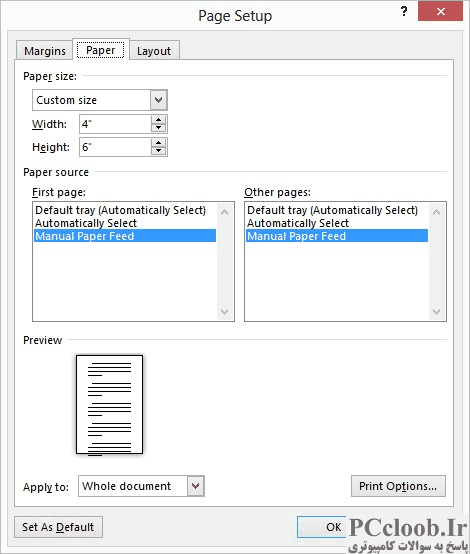
شکل 1. تب Paper در کادر محاوره ای Page Setup.
- نامه فرم خود را همانطور که معمولاً انجام می دهید ایجاد کنید.
- تب Page Layout روبان را نمایش دهید.
- روی نماد کوچک در پایین سمت راست گروه Page Setup کلیک کنید. Word کادر محاوره ای Page Setup را نمایش می دهد.
- مطمئن شوید که برگه Paper انتخاب شده است. (شکل 1 را ببینید.)
- از فهرست صفحه اول برای مشخص کردن سینی از جایی که کاغذ صفحه اول باید بیاید استفاده کنید.
- از لیست سایر صفحات برای تعیین سینی برای صفحات دیگر در نامه استفاده کنید.
- روی OK کلیک کنید.
اکنون می توانید فرم فرم خود را ذخیره کرده و به طور معمول ادغام کنید. اگر انتخاب سینی کاغذ شما کمی پیچیده تر است، باید این مراحل را تا حدودی تطبیق دهید. به عنوان مثال، اگر نیاز دارید یک سینی کاغذ متفاوت برای یک صفحه در وسط سند مشخص کنید، باید نامه فرم خود را به بخشهایی تقسیم کنید و در صورت لزوم از بخشهای شکسته استفاده کنید. سپس، مراحل بالا را دنبال کنید تا منبع کاغذ متفاوتی برای هر بخش از نامه تنظیم کنید. تنها کاری که باید انجام دهید این است که مطمئن شوید نقطه درج را در قسمتی که میخواهید روی آن تأثیر بگذارید قرار دهید و سپس مراحل را دنبال کنید. همچنین، مطمئن شوید که فیلد Applies To (در برگه Paper یا Paper Source در کادر محاورهای Page Setup) روی This Section به جای Whole Document تنظیم شده باشد.
راه دیگری که میتوانید به مشکل نزدیک شوید این است که فیلدهای PRINT را در سند خود جاسازی کنید. این فیلد خاص برای ارسال دستورات به طور مستقیم به چاپگر شما، بدون پردازش توسط روالهای خروجی Word استفاده میشود. اگر کدهای چاپگر لازم برای انتخاب یک سینی کاغذ خاص را می دانید، می توانید از فیلدهای PRINT برای صدور آن دستورات به چاپگر خود استفاده کنید. برای اطلاعات بیشتر در مورد نحوه عملکرد این رویکرد، به مقاله پایگاه دانش زیر مراجعه کنید:
http://support.microsoft.com/kb/135569
توجه داشته باشید که مقاله پایگاه دانش "بازنشسته" در نظر گرفته می شود زیرا برای نسخه های بسیار قدیمی Word اعمال می شود. با این حال، زمینه هایی که در مورد آنها صحبت می کند در آخرین نسخه های Word به خوبی کار می کنند. ترفند این است که کدهای مناسب چاپگر را برای استفاده و در داخل فیلدهای PRINT قرار دهید.